Matériel protégé par les droits d’auteur Matériel protégé par les droits d’aute
Matériel protégé par les droits d’auteur Matériel protégé par les droits d’auteur Matériel protégé par les droits d’auteur COPYRIGHT 2022 – tous droit réservés : Le contenu de ce livre ne peut être reproduit, dupliqué ou transmis sans une autorisation écrite directe de l’éditeur. Ce livre est protégé par le droit d'auteur. Il est uniquement destiné à un usage personnel. Vous ne pouvez pas modifier, distribuer, vendre, utiliser, citer ou paraphraser une partie ou le contenu de ce livre dans le consentement de l'auteur ou de l'éditeur. Matériel protégé par les droits d’auteur Table des matières: Introduction: ...................................................................... 9 Chapitre I. Prise en connaissance générale d’Excel :.............. 11 Section 1 : Notions de base ............................................. 11 1. Définition d'un tableur : .................................................................. 11 2. Présentation du tableur Microsoft Excel : .......................................... 11 Section 2 : lancer Excel.................................................... 11 1. Comprendre l’interface du logiciel: ................................................... 13 2. Première utilisation d’un tableur Excel : ............................................ 14 A) -Création d’un nouveau classeur : .................................................. 14 B) Utilisation de la souris : ................................................................ 15 C) Dessiner un tableau : ................................................................... 16 D) Changer la hauteur et la largeur des cellules :.................................. 18 E) Changer Pour plusieurs lignes : ...................................................... 19 F) Enregistrer un classeur : ............................................................... 19 G) Ajouter une autre feuille dans le même classeur : ............................ 20 H) Renommez les feuilles du classeur : ............................................... 21 I) Saisir les données : ....................................................................... 21 J) Listes des données :...................................................................... 22 K) Annuler une action : .................................................................... 24 L) Rétablir une action : ..................................................................... 25 M) Changer la couleur de l’onglet de feuille : ...................................... 25 N) Masquer une feuille :................................................................... 25 Matériel protégé par les droits d’auteur O) Insérer une ligne ou une colonne : ................................................ 26 P) Effacer le contenu : ..................................................................... 26 Q) Supprimer des feuilles d’un classeur : ............................................ 26 Section 3 : Comprendre les fonctionnalités d’Excel ............ 27 1. L'onglet Fichier :............................................................................. 28 A) Impression d'un classeur : ............................................................ 32 B) Lancer L’impression Avec aperçu avant impression : ........................ 33 2. L’onglet accueil : ............................................................................ 35 A) Copier/couper/Coller:.................................................................. 35 Nous pouvons nous servir de la fusion de cellules : ................................ 43 3. L'onglet Insertion : ......................................................................... 47 4. L'onglet Mise en page : ................................................................... 47 5. L'onglet Formules : ......................................................................... 51 6. L'onglet Révision : .......................................................................... 52 7. L’onglet Affichage :......................................................................... 52 Chapitre II. Formules et fonctions : ..................................... 54 Section 1 Définition de formule :...................................... 54 Section 2 : Référencer les cellules : ................................... 56 1. Références relatives: ...................................................................... 57 2. Références Absolues: ..................................................................... 57 Section 3 : Nommer une cellule........................................ 57 Section 4 : Saisie semi-automatique de fonction : .............. 58 Section 5 : Les fonctions les plus utilisées.......................... 59 1. La fonction Somme : ....................................................................... 59 Matériel protégé par les droits d’auteur 2. La fonction SI: ................................................................................ 60 3. La fonction SOMME.SI .................................................................... 61 4. La fonction ET : .............................................................................. 62 5. La fonction Où :.............................................................................. 63 6. La fonction NB :.............................................................................. 63 7. La fonction NB.SI : .......................................................................... 63 8. Les fonctions MOYENNE, MAXIMUM et MINIMUM : .......................... 64 9. La fonction AUJOURD'HUI :.............................................................. 64 10. La fonction ANNEE : ...................................................................... 64 11. La fonction MOIS : ........................................................................ 65 12. La fonction JOUR : ........................................................................ 65 13. Les fonctions RECHERCHESV et RECHERCHESH :................................ 65 14. La fonction RECHERHCHEH : ........................................................... 67 Chapitre III. Tableaux et graphiques : .................................. 68 Section 1 Les Tableaux : .................................................. 68 1. Mise en forme d’un tableau : ........................................................... 68 Section 2 : Tri et filtre ..................................................... 70 1. Le tri : ........................................................................................... 70 2. Le filtrage : .................................................................................... 71 A) Trier du texte : ............................................................................ 71 B) Trier des nombres :...................................................................... 71 Section 3 Mise en forme conditionnelle : .......................... 76 Section 4 : Graphique ..................................................... 78 1. Personnaliser un graphique : ........................................................... 79 2. Imprimer un graphique : ................................................................. 81 Matériel protégé par les droits d’auteur 3. Graphiques recommandés :............................................................. 81 4. Graphiques Smart Art : ................................................................... 82 Section 5 : Les tableaux croisés dynamique ....................... 84 1. Créez un tableau croisé dynamique : ................................................ 84 A) Création du tableau croisé dynamique : ......................................... 87 2. Calculez dans un tableau croisé dynamique:...................................... 89 3. Mise à jour du tableau croisé dynamique : ........................................ 91 A) La gestion des dates: ................................................................... 91 4. Graphiques croisés dynamiques : ..................................................... 92 Matériel protégé par les droits d’auteur 9 Matériel protégé par les droits d’auteur Introduction: Microsoft Excel est un tableur, c'est à dire un programme informatique de création et de manipulation de tableaux numériques. C'est en 1985 que l'éditeur Microsoft à distribuer le fameux logiciel. Depuis sa première version Excel est parvenu à s'imposer comme la référence en matière de manipulation de données dans le secteur de la bureautique. Un statut que le logiciel doit à la fois à ses performances, à sa fiabilité et à sa facilité d'utilisation. Il est considéré comme un Élément essentiel de la suite de Microsoft office, il se révèle un outil très pratique, tant dans le milieu professionnel (pour la réalisation de vos taches de bureau) que dans la vie de tous les jours (pour la gestion de votre budget personnel à titre d’exemple). Ce livre est destiné à un public débutant qui n’a jamais travaillé avec Excel ou bien il connaît seulement les bases du logiciel. Par son intermédiaire, vous allez apprendre les mécanismes qui vous rendront efficace et professionnel dans Excel. Que vous désiriez découvrir ou approfondir vos connaissances sur Excel, cet ouvrage est fait pour vous! Au fil des pages, vous allez découvrir entre autres comment: Créer des feuilles de calcul et y saisir des données Mettre en forme les cellules en fonction de leur type et de leur contenu Créer des listes personnalisées Comprendre les fonctions les plus utilisés 10 Matériel protégé par les droits d’auteur Comprendre la mise en forme conditionnelle Représenter vos données numériques par des graphiques de tous types Créer des tableaux croisés dynamiques et des graphiques croisés dynamiques. 11 Matériel protégé par les droits d’auteur Chapitre I. Prise en connaissance générale d’Excel : Section 1 : Notions de base 1. Définition d'un tableur : Un tableur est un logiciel donne la possibilité de manipuler des données numériques et d'effectuer automatiquement des calculs sur des nombres stockés dans un tableau. Il est ainsi possible d'automatiser des calculs complexes mettant en jeu un grand nombre de paramètres en créant des tableaux appelés feuilles de calcul. 2. Présentation du tableur Microsoft Excel : Excel, conçu par la société Microsoft, est un logiciel de recueil et d'exploitation permettant le calcul, la synthèse et l'analyse de données chiffrées ou textuelles. Les éditions et présentations qu'il permet, sous forme de tableaux ou de graphiques, font de lui un outil de gestion puissant dans le monde de l'entreprise publique ou privée et même pour l’utilisation personnelle. Section 2 : lancer Excel Il existe plusieurs possibilités pour lancer Excel 2019 : -Par le bouton situé sur le bureau de votre ordinateur : Effectuez un double clic sur ce raccourci situé sur le bureau. - pour lancer Excel dans votre ordinateur cliquez sur Démarrer (tout en bas à Gauche) puis taper dans la barre de recherche le mot Excel .puis cliquez sur Excel dans la partie supérieure du menu démarrer. 12 Matériel protégé par les droits d’auteur Excel s’ouvre sur une page particulière. Vous pouvez : - Ouvrir un classeur récemment ouvert en cliquant sur un des éléments affichés sous L’onglet Récent. - Cliquez sur Ouvrir d'autres classeurs pour ouvrir un classeur stocké sur les mémoires de masse de l’ordinateur, le réseau local ou votre espace OneDrive. - Créer un nouveau classeur vide en cliquant sur Nouveau classeur. 13 Matériel protégé par les droits d’auteur Présentation de l'écran Excel : 1. Comprendre l’interface du logiciel: -La Barre de titre : affiche le nom du classeur en cours. Si le fichier n’a encore jamais été enregistré, il est nommé automatiquement Classeur (1,2,3…). -Barre de formule: contient à gauche une zone qui affiche l’adresse ou le nom de la cellule active ou de la sélection dans la présentation ci- dessous c’est C2, et à droite une zone de saisie/modification du contenu de la cellule active. Réduire, agrandir, fermer : À l'extrême droite en haut, les icônes Réduire, Niv.inférieur/Agrandir et Fermer permettent d’agir sur la fenêtre. Réduire Agrandir Fermer 14 Matériel protégé par les droits d’auteur Réduire : ce bouton fait disparaître la fenêtre de l’écran mais ne la ferme pas pour autant. Elle est toujours présente dans la barre des tâches, en bas de l’écran. Agrandir / restaurer : ce bouton permet de mettre votre fenêtre en plein écran, afin de consulter plus aisément le contenu du dossier. Le fait de cliquer à nouveau dessus va remettre la fenêtre à sa taille d’origine. Bouton Fermer : représenté par une croix, ce bouton permet de fermer la fenêtre ou le logiciel. -le ruban : Le ruban remplace les menus tels qu’ils apparaissent dans les anciennes versions d’Excel. -La barre d’outils Accès rapide : est située en haut à gauche de la fenêtre uploads/Litterature/ excel-pour-les-nuls-2022-passer-de-zero-a-hero-devenez-un-pro-dexcel-en-une-heure-sylas-sabtay-lamia.pdf
Documents similaires


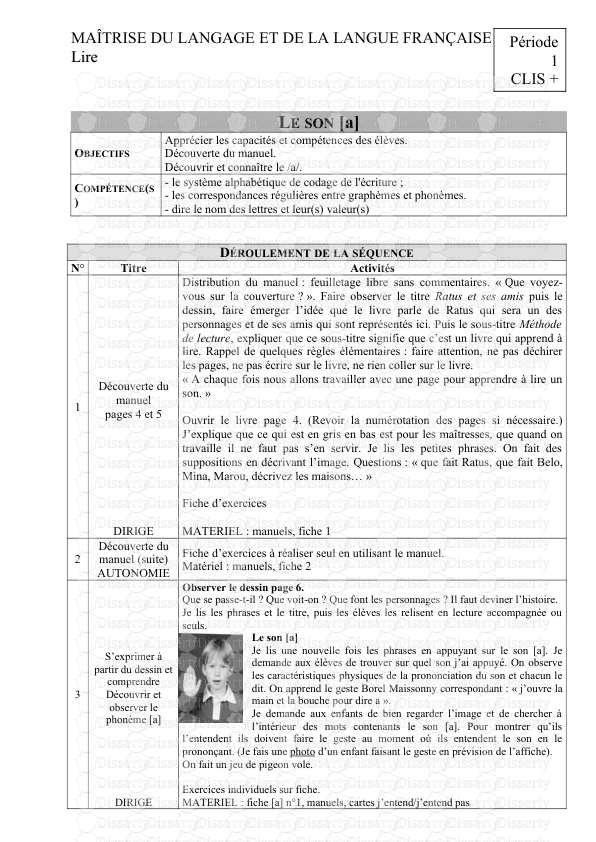
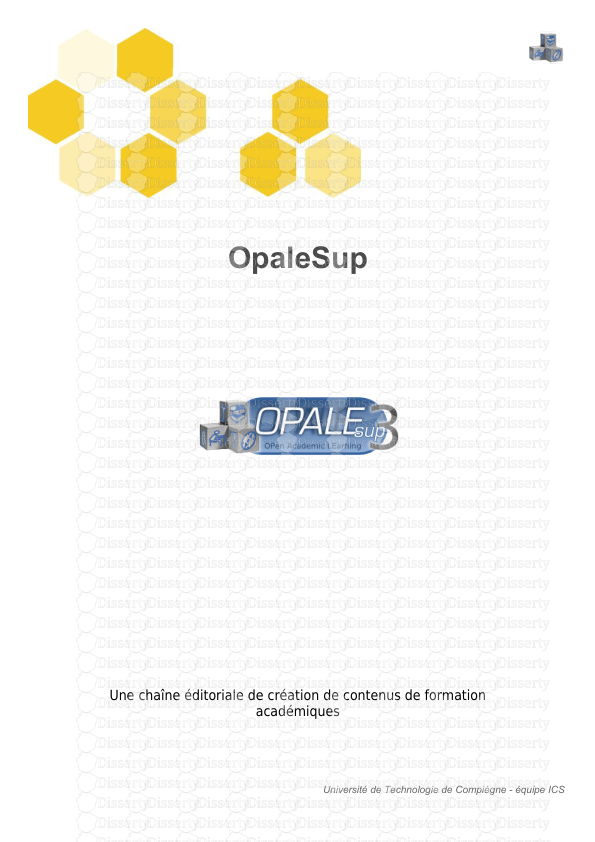
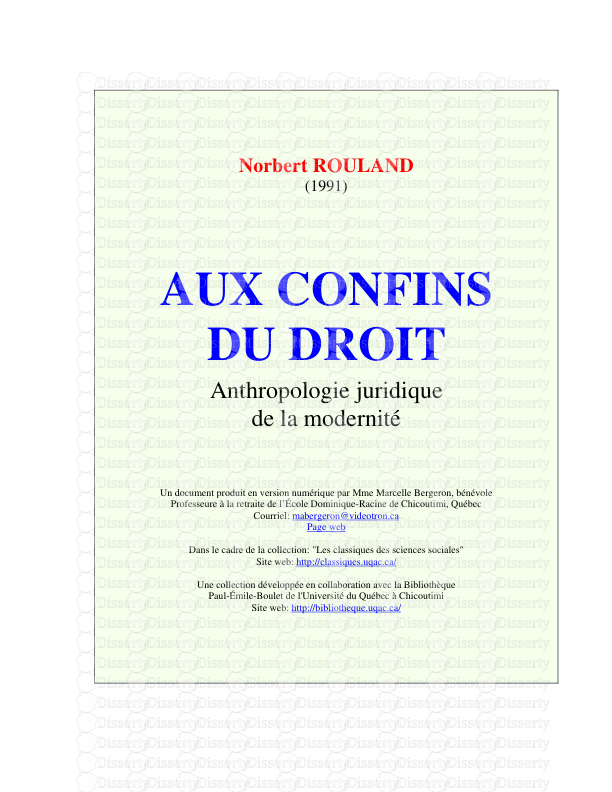
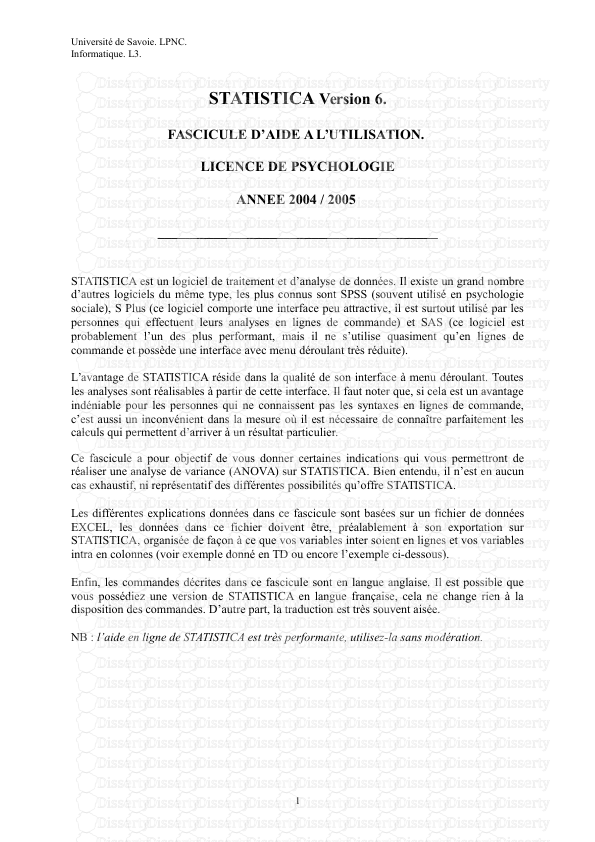
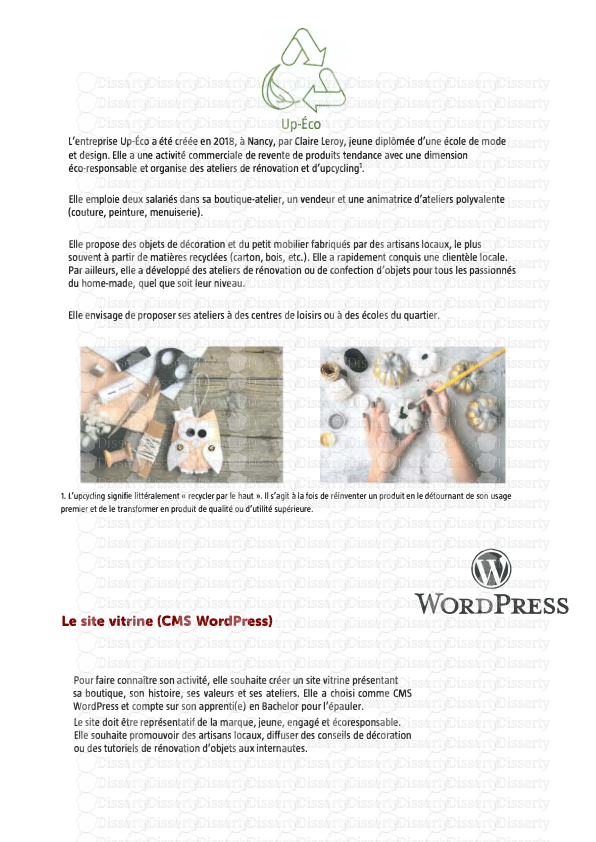
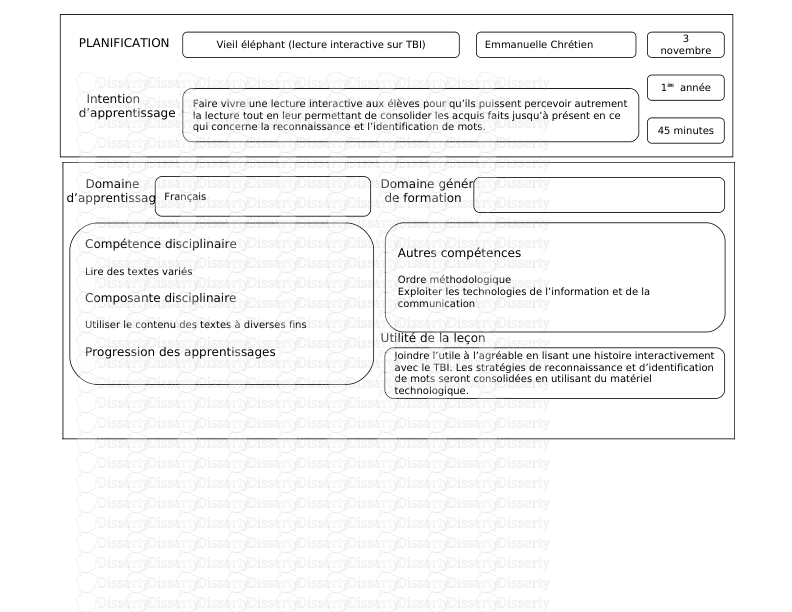

-
42
-
0
-
0
Licence et utilisation
Gratuit pour un usage personnel Attribution requise- Détails
- Publié le Dec 05, 2022
- Catégorie Literature / Litté...
- Langue French
- Taille du fichier 4.7546MB


